Salve a tutti: vi voglio segnalare che grazie alla combinazione Nokia Maps + Nokia Mobile Loader è possibile avere a disposizione sul proprio cellulare le mappe geografiche di molti paesi (Europa, Africa ecc..) in modalità offline. In questo modo non sarà più necessario crearsi delle proprie cartine, con vari livelli di zoom e inoltre il programma Nokia Maps risulta molto più evoluto di quello descritto qui di seguito. Entrambe rappresentano comunque due soluzioni valide per soddisfare alla nostra esigenza di avere a disposizione una cartina geografica in formato elettronico.
L'installazione dell'applicazione Nokia Maps richiede qualche minuto, cosi come il trasferimento dal PC verso il telefono, in modalità PC Suite, delle mappe selezionate.
Pultroppo il SW è solo disponibile per piattaforme WIndows XP/Vista. Sarebbe bello sollecitare la NOkia a prendere in considerazione altri O.S. come GNU/Linux e MAC.
Nokia Maps v1.0 (3MB): http://www.nokia.it/servizi/nokia-maps/download
Nokia Map Loader v2.0.2 (13.5MB): http://www.nokia.it/A41096547
Quello che voglio presentare è un programma java che ho scovato sulla rete e che permette di poter immagazzinare le cartine geografiche di Google Maps, sulla memoria del proprio telefono, per poterle consultare offline, quindi a costo zero, senza nessuna connessione WAP.
Modello smartPhone: Nokia E50
Mobile GMaps: versione 1.39(13)
Consiglio:utilizzate per trasferire le mappe dal PC alla scheda di memoria del telefono, il programma Nokia PC Suite. Non tentate di utilizzare un lettore di schede di memoria per salvare i dati sulla scheda perché potreste rischiare che il telefono non rilevi più la vostra scheda di memoria al riavvio successivo (cosa che mi è capitata). Se dovesse capitarvi come nel mio caso, perché avete aggiunto la cartella delle mappe, allora basterà rimuoverla dalla memoria della scheda perché tutto torni a funzionare. Comunque fate un backup della scheda prima di eliminare la mappa e comunque eseguite BackUp periodici.
Installazione: [Vecchia soluzione: mi è bastato scaricare la versione del programma per il mio modello e trasferire il file .jar sul cellulare col bluetooh; aprendo il file, questo si installa automaticamente (disabilitando però il controllo del certificato) dove vogliamo (io ho preferito utilizzare la memoria della microSD).]
Soluzione corretta
HO RISOLTO IL PROBLEMA DELLA LETTURA DEI DATI UTENTE. E' NECESSARIO INSTALLARE LA VERSIONE CERTIFICATA (SIGNED VERSION) o dal file JAD o UTILIZZANDO IL NOKIA PC SUITE (INSTALLAZIONE APPLICAZIONI).
- HO PROVATO CON LA PRIMA SOLUZIONE, MA HO SPESO SOLO SOLDI INUTILMENTE.
- HO SCARICATO SUL PC, LA VERSIONE DI GMAPS CERTIFICATA DA QUI (IN PARTICOLARE LA VERSIONE PER LA SERIE s60).
- SI CONNETTE POI IL TELEFONO AL PC COL CAVO USB E SELEZIONANDO SUL TELEFONO LA MODALITÀ PC SUITE. SI TRASFE
- IN NOKIA PC SUITE>INSTALLAZIONE APPLICAZIONI HO TRASFERITO IL FILE JAR SUL TELEFONO
- SI PROSEGUE L'INSTALLAZIONE SUL TELEFONO RISPONDENDO SCEGLIENDO DOVE INSTALLARE L'APPLICAZIONE (IO HO SCELTO LA SCHEDA MICROSD)
Configurazione: è necessario configurare alcune impostazioni relative alle operazioni che l'applicazione in questione può effettuare. Si accede al menu principale > Strumenti Impostazioni > Gestione Applicazioni > andare sulla voce relativa a GMaps e selezionare dal menu > Impostazione Gruppi > qui dentro è possibile specificare che il programma non utilizzi connessioni, che l'applicazione possa avviarsi automaticamente e altre cose, ma quello che io ho disabilitato sono le connessioni (perché voglio utilizzare solo il programma offline e in questo modo il telefono ogni volta, non vi chiederà all'avvio se si vuole attivare la connessione bluetooth) [Vecchia soluzione: e mi sono assicurato che mi chiedesse ogni volta il permesso di accedere ai dati utente] Soluzione corretta: consentire sempre all'applicazione di accedere ai dati utente (questa opzione permette di leggere la mappa salvata sulla scheda del telefono). Fatto questo possiamo uscire ed accedere al programma (presente sotto la voce Applicazioni Installate). Tramite il Menu del programma ho disabilitato l'utilizzo del GPS e poi alla voce Settings>MapBrowsing ho abilitato le opzioni Remember Position, Enhanced Panning, Zip KML Result, Stored Map e Offline Mode; sempre nello stesso menu bisogna specificare la posizione di dove risiedono le mappe sulla scheda. Io ho lasciato quella indicata che nel mio caso è E:\MGMapsCache. Salviamo le impostazioni e usciamo dalla applicazione.
Creazione della mappa: Per adesso non dovreste vedere nessuna mappa. Per salvare una mappa sul telefono, dobbiamo prima crearla e per far questo basta utilizzare un servizio online presente al seguente indirizzo dove ritroviamo la finestra principale di Google Maps. Qui dobbiamo selezionare l'area d'interesse; per farlo basta fare click col mouse (per togliere i marker basta ricliccargli sopra), poi settare il range di zoom (leggendo in giro consigliano da 0 a 12, comunque se provate a variare lo zoom della cartina con il mouse si può notare il parametro size che cambia, cosi da darci un idea del risultato). Poi possiamo passare a generare la cartina cliccando su "Generate". Ci verrà chiesto di salvare un file, che poi utilizzeremo per il passaggio successivo. Adesso però la storia non è finita, perché bisogna installare un programma che utilizzi il file che abbiamo salvato per generare una cartella in cui salvare le immagini della cartina. Il programma si chiama gMapMaker e lo si trova facilmente su internet. Scaricatelo e installatelo (io ci ho messo un bel po a concludere l'installazione perché prima installa tutti i componenti necessari). Dopo che avrete terminato questa fase, avviate il programma e selezionate in uno dei menu a tendina in basso, la voce Operating Mode: "MGMaps Mode use a map file".Cosi facendo potrete selezionare il famoso file che vi siete salvati in precedenza e potrete avviare la creazione della mappa premendo sul pulsante "Go". Vi dico subito che ci vorrà un bel po di tempo.
Al termine di questa fase verrà generata la cartella MGMapsCache (C:\Program Files\GMaps\MGMapsCache o qualche cosa di simile).
Trasferire la mappa sul telefono:utilizzando il cavo USB in dotazione, ho copiato la cartella appena creata, con tutto il suo contenuto, nella directory principale della mia microSD (E:\MGMapsCache).
Se adesso provate ad avviare GMaps, dovrebbe caricarvi la vista del planisfero e potete iniziare a fare lo zoom e spostarvi dove volete, solo che dovrete spesso rispondere alla domanda per concedere il permesso al programma di accedere ai dati dell'utente.
Se qualche d'uno ha qualche consiglio su come migliorare la qualità dei questo post, me lo faccia pure sapere.
Le fonti da cui ho tratto le seguenti informazioni sono le seguenti:
- http://www.hwupgrade.it/forum/showthread.php?p=21793055
- http://gmaps.freewebspace.com/
- http://forum.mgmaps.com/index.php
- http://www.mgmaps.com/
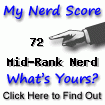



Bella guida, ma quando selziono l'applicazione>Opzioni>Accesso all'applicazione>Acesso dati>Leggi dati utente non mi da l'impostazione "Sempre Consentito", ma mi dà solo "Chiedi ogni volta", il che è alquanto scomodo, contato che ogni 2 km mi chiede di leggere l'immagine.
RispondiEliminaAh già, ho un Nokia 3110 Classic.
Per andare in puglia ho dovuto spegnerlo, senno ogni 5 minuti dovevo cliccare su "Consenti" :S.
Sapresti come fare?
Grazie e Ciao
Arma
Ciao..
RispondiEliminapurtroppo al momento non saprei risponderti in quanto è da un po che non smanetto col cellulare; l'unico consiglio che mi sento di dare è quello di visitare il forum ufficiale di GMaps e di cercare qualche post che possa riguardare il tuo telefono o un modello molto simile.
Ok. ti ringrazio, domani parto, vedo di trovare qualcosa :D.
RispondiEliminaCiao!
Ho notato che è uscita la versione di Nokia Maps e Nokia Maps Loader v2.0 per il mio nokia E50. Ho provato ad installare il Nokia Maps Loader sul mio vecchi Pentium 3 solo che ho dovuto sospenderla in quanto non finiva più di installare .NET Framework! Se qualche d'uno può postare qualche notizia in merito alla possibilità di poter visualizzare le mappe gratuitamente; da quanto ho leggiucchiato in giro, le mappe si possono scaricare gratuitamente sul pc, mentre si caricano sul telefono con l'applicazione Loader. L'applicazione Nokia Maps servirebbe per visualizzarle; vi sono anche delle licenze che si possono acquistare.. se so qualcosa di più in merito, posterò un nuovo commento o aprirò un nuovo post
RispondiEliminaATTENZIONE: una cosa molto importante mi sono dimenticato di dire; è probabile che il vostro cellulare inizi ad indicizzare anche il contenuto delle directory contenenti le mappe salvate! Per ovviare al problema la soluzione è quella di installarsi un programma tipo "Esplora Risorse", come "Y-Browser" per settare l'attributo "Hidden" alle cartelle o file che non vogliamo indicizzare! Adesso provo anche per le mappe scaricate col Nokia Map Loader e poi vi faccio sapere..
RispondiEliminaOpsss: mi dimenticavo del link al formu che spiega la procedura appena riassunta http://forum.mgmaps.com/viewtopic.php?p=8976#8976
RispondiEliminaleggere l'intero blog, pretty good
RispondiEliminaquello che stavo cercando, grazie
RispondiEliminaquello che stavo cercando, grazie
RispondiEliminaI'm very happy of receiving many compliments for my work. When i start to write this personal public Blog, my principal objective was to write some useful post for me and for Internet users and above all, not only a simple Re-writing of other post that can be found on the Net (about an argument) that aren't mine! I want to respect the property of resources that i consult, so i quoting always them and for this i invite the readers of my blog to do the same ethic.
RispondiEliminaAt the moment i don't have much time to spend on my Blog, for update it with other useful post. I'll hope to Re-start early to write it!
Greetings
rocoat82
P.s.
Excuse me for my very bad scholastic grammatical english
Questo commento è stato eliminato da un amministratore del blog.
RispondiEliminaQuesto commento è stato eliminato da un amministratore del blog.
RispondiElimina